Dash Cam dice que la tarjeta SD está llena El error ocurre principalmente debido a una tarjeta SD defectuosa o dañada. Además, el espacio de almacenamiento insuficiente en la tarjeta de memoria también puede desencadenar este error. Sin embargo, el error completo de la tarjeta SD de Dashcam se puede solucionar fácilmente acortando el tiempo de la función de “grabación en bucle”, reduciendo la sensibilidad del sensor G y formateando la tarjeta SD en la cámara/PC.
Dash Cam es la mejor cámara de video que está vinculada al tablero y registra cada viaje en su automóvil mientras conduce bajo la influencia. Aunque garantiza su seguridad y ayuda a controlar la velocidad de su automóvil.
Pero a veces, mientras graba todo en la parte delantera de su automóvil, puede encontrar un error que dice “La tarjeta SD está llena” a pesar de que la tarjeta es nueva y tiene suficiente espacio. En consecuencia, si actualmente se enfrenta al mismo error, siga leyendo esta publicación.
Aquí, aprenderá por qué ‘Dash Cam dice que la tarjeta SD está llena’ y cómo solucionarlo en 4 soluciones rápidas. Sin embargo, mientras soluciona este problema, si encuentra que los datos de su tarjeta SD Dash Cam se eliminan, puede usar el SD Tarjeta Recuperación Herramienta para traerlos de vuelta.
Gratis SD Tarjeta Recuperación Herramienta.
Recupere datos de tarjetas SD corruptas, dañadas y formateadas de todas las marcas en Windows. ¡Probar ahora!
Navegacion rapida:
¿Qué hacer cuando Dash Cam dice que la tarjeta SD está llena?
Causas detrás del error completo de la tarjeta SD de Dashcam
¿Cómo arreglar la Dash Cam que dice que la tarjeta SD está llena?
- Acortar el tiempo de la función ‘Grabación en bucle’
- Usar el comando CMD para reparar la cámara del tablero que dice que la tarjeta SD está llena Error
- Reducir la sensibilidad del sensor G
- Formatear la tarjeta SD de la cámara de tablero
Restaurar y exportar archivos de Dashcam a otros dispositivos
¿Qué tarjetas SD utiliza Dash Cam?
¿Cómo mostrar archivos ocultos en Dashcam?
¿Qué hacer cuando Dash Cam dice que la tarjeta SD está llena?
Cuando te sucede la situación, ¿no puedes ni siquiera imaginar qué hacer y qué no? Pero debe saber que su dashcam puede eliminar automáticamente el registro anterior cuando la tarjeta está llena. Debe configurarse manualmente, de lo contrario, mostrará que la tarjeta de memoria está llena y no grabará nada.
De hecho, hoy en día algunas dashcam ya están equipadas con bloqueo de colisión. Cuando la colisión alcance el valor de configuración, el video se bloqueará automáticamente y no se eliminará.
Entonces, el error también podría deberse a estas razones. Sin embargo, debe recordar que cada vez que elimine videos de la tarjeta SD a través de la computadora, asegúrese de que los archivos también se eliminen por completo de la papelera.
Además, verifique si alguna grabación en bucle está habilitada y, de ser así, intente configurar un tiempo de bucle diferente. Habilitar la grabación en bucle también es bueno porque la dashcam funcionará correctamente y todos los archivos anteriores se eliminarán automáticamente.
Si esto no está habilitado, siempre recibirá el mensaje de que la tarjeta SD está llena. Además, también puede establecer la duración del videoclip en 3 o 5 minutos solo para evitar errores en la tarjeta SD de dashcam.
Causas detrás del error completo de la tarjeta SD de Dashcam
Hay varias razones detrás del error que ha encontrado. Veamos los escenarios que pueden hacer que su tarjeta SD muestre un error o esté corrupta:
- Puede ser que la tarjeta SD esté defectuosa o que los videos no se eliminen correctamente después de su uso
- Tal vez los archivos no estén sobrescribiendo el antiguo
- La tarjeta SD no es compatible con su dashcam
- Su tarjeta SD está completamente dañada
- El formateo no elimina todos los datos y llena el espacio en la tarjeta
¿Cómo arreglar la Dash Cam que dice que la tarjeta SD está llena?
Aquí obtendrá algunos métodos para corregir el error completo de la tarjeta de memoria en Dashcam. Sígalos uno por uno y resolverá los problemas de error de la tarjeta de memoria. Cuando finalice la exportación de todos los datos, ahora puede continuar para resolver el problema completo de la tarjeta SD de Dash Cam.
Acorte el tiempo de la función ‘Grabación en bucle’
Una función de grabación en bucle en la Dashcam permite la grabación continua de los videos hasta que la tarjeta SD se llene. En caso de que se muestre lleno, asegúrese de no eliminar los videos que están guardados en la tarjeta de memoria y habilite la función de grabación en bucle.
Sin embargo, si ya está habilitada una función de grabación en bucle, configúrela para que sea más breve que el tiempo real. Considere ahorrar un tiempo de grabación en bucle de 3 minutos a 1.
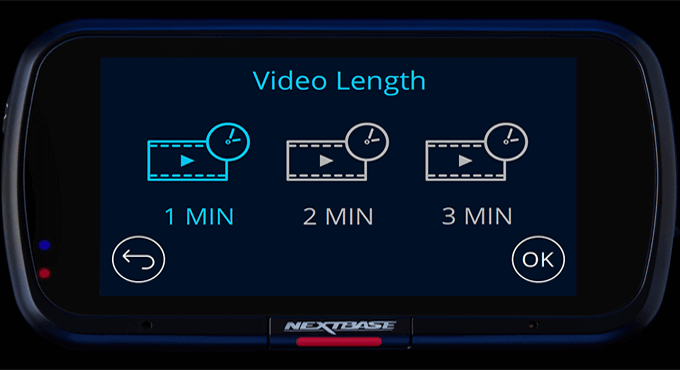
Usar el comando CMD para reparar la cámara del tablero que dice que la tarjeta SD está llena Error
Otro método que puede intentar para resolver Dash Cam que no reconoce el problema de la tarjeta SD es usar el comando CMD. así es como puedes hacerlo:
- Primero, conecte la tarjeta SD de su Dash Cam a la PC mediante un cable
- Luego haga clic con el botón derecho en Inicio y seleccione Símbolo del sistema (Administrador)

- Aquí debe iniciar sesión como administrador y luego escribir: diskpart para obtener DiskPart
- Ahora escriba: list disk y presione Enter
- Vuelva a escribir: seleccione el disco 1 (reemplace 1 con el número de disco de la tarjeta SD) y presione Entrar
- Luego escriba: atributo disco borrar solo lectura y presione Entrar
- Ahora escribe: sal y presiona Enter.
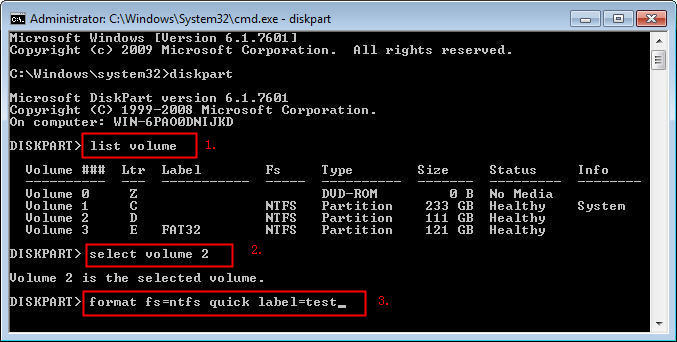
Después de hacer esto, ahora puede usar la Herramienta de administración de discos en una PC con Windows para crear una nueva partición en la tarjeta SD de Dash Cam y sus datos se pueden almacenar fácilmente con almacenamiento completo nuevamente sin ningún error.
Lea también: Arreglar el error de solo lectura de la tarjeta SD
Reducir la sensibilidad del G-sensor
Dado que es un usuario de Dashcam, debe conocer una característica excelente conocida como Sensibilidad del G-sensor. Cuando configura esta opción en el nivel alto, puede causarle problemas y mostrar diferentes errores en la pantalla de su Dash Cam, incluida la tarjeta SD de Orskey dash cam llena.
Por lo tanto, si esta opción está configurada en el nivel alto, considere reducirla para que funcione correctamente y grabe más imágenes sin ninguna interrupción.
Formatear la tarjeta SD de la cámara de salpicadero
Todo el mundo conoce el formateo que borra por completo todos los datos de la tarjeta SD. Después de borrar todos los archivos y datos, se restablece a los valores predeterminados. Las tarjetas SD en la Dashcam están bajo presión ya que graban y repiten continuamente durante la conducción. Incluso las tarjetas SD enfrentan temperaturas y humedad, interrupciones y humedad mientras están en uso.
Entonces, una vez que formatee la tarjeta de memoria, puede ayudar a resolver la cámara del tablero sigue diciendo formatear la tarjeta SD.
- Primero, conecte su tarjeta SD Dashcam a una PC con Windows 11/10 usando un lector de tarjetas.
- Después de eso, haga doble clic en “Esta PC” para abrir el Explorador de Windows. En este momento, puede ver su tarjeta SD conectada que muestra la tarjeta SD de Dashcam llena.
- Luego, haga clic derecho en la tarjeta de memoria y elija la opción “Formatear“.

- Ahora, elija NTFS como sistema de archivos para formatear su tarjeta de memoria.
- Por último, haga clic en “Inicio”.
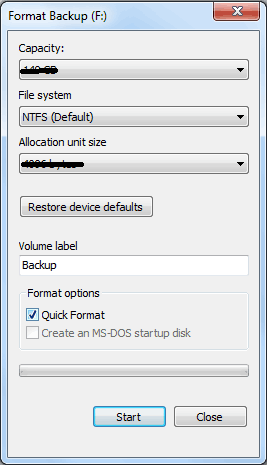
Restaurar y exportar archivos de Dashcam a otros dispositivos
Puede usar una herramienta de terceros para recuperar y luego exportar los datos de Dash Cam para evitar la pérdida de datos. SD Tarjeta Datos Recuperación Herramienta es uno de los programas útiles que puede ayudarlo a recuperar datos perdidos de tarjetas SD.
Esta es una herramienta profesional que recupera fácilmente y luego exporta todos los archivos ocultos de la tarjeta SD, discos duros, pen drives, etc. Incluso puede ver una miniatura que muestra los archivos multimedia recuperables con la ayuda de Preview Recuperación.


* La versión gratuita del programa sólo escanea y obtiene una vista previa de los elementos recuperables.
Puede descargar e instalar este software según su nicho. ¿Entonces, Qué esperas? Simplemente instálelo y siga la guía paso a paso para exportar los datos de Dash Cam.
¿Qué tarjetas SD utiliza Dash Cam?
Dash Cam utiliza varios tipos de tarjetas SD, pero algunas de ellas se degradan gradualmente con el tiempo y, a veces, no pueden grabar videos. Sin embargo, la vida útil de la tarjeta SD depende completamente de la marca de la tarjeta, su antigüedad y la cantidad de grabaciones que haya realizado hasta ahora con las condiciones ambientales.
Si alguien quiere aumentar la vida útil de la tarjeta SD, el formateo regular puede hacerlo. La tarjeta SD que debe usar en su Dash Cam debe tener una velocidad de escritura de clase 10.
Las tarjetas SD que se recomiendan encarecidamente para usar en Dash Cam incluyen:
- MicroSDXC UltimaPro integrado
- Tarjeta Samsung Evo Plus Micro SD de 64 GB (SDXC) UHS-I U3
- Tarjeta Samsung Evo Plus Micro SD de 256 GB (SDXC) UHS-I U3
- Tarjeta micro SD Samsung PRO Endurance de 128 GB (SDXC)
- Tarjeta SanDisk Extreme Pro Micro SD de 64 GB (SDXC) UHS-I U3
Todas estas tarjetas micro SD son de buena calidad y nunca fallarán para ponerte en problemas. Son de buena clase, una buena velocidad de lectura y escritura.
Lea también: Corregido: Error “La tarjeta SD está en blanco o tiene un sistema de archivos no compatible”
¿Cómo mostrar archivos ocultos en Dashcam?
Cuando su tarjeta SD Dashcam muestra un error completo, debe verificar si los archivos están ocultos. Simplemente conecte su tarjeta SD de Dashcam a la PC usando un lector de tarjetas y siga los pasos a continuación para mostrar y recuperar los datos eliminados de Dashcam:
- Pulse en Inicio y escriba: panel de control en el cuadro de búsqueda
- Ahora cambie la vista a Categoría y luego toque Apariencia y personalización
- Por último, haga clic en Opciones del Explorador de archivos > pestaña en Ver > mostrar archivos, carpetas y unidades ocultos > Aplicar.

Preguntas frecuentes:
Su Dash Cam sigue diciendo Error de tarjeta SD completa debido a una configuración del sistema inapropiada, tarjeta SD defectuosa, corrupción de la tarjeta de memoria, etc.
Hablando con franqueza, debe cambiar o reemplazar su tarjeta SD en una cámara digital Dashcam en un año.
Para borrar su tarjeta SD en Dash Cam, siga los pasos a continuación:
Depende totalmente del tamaño de almacenamiento de la tarjeta SD para grabar el metraje. Sin embargo, si las cosas se guardan en la tarjeta SD de 64 GB o 128 GB, durará aproximadamente 40 horas en una Dash Cam.
Con la ayuda de una herramienta avanzada de recuperación de la tarjeta SD, puede salir con éxito de las secuencias de la tarjeta SD de Dashcam. ¿Por qué mi Dash Cam sigue diciendo Error de tarjeta SD?
¿Con qué frecuencia debe cambiar la tarjeta SD en una cámara de tablero?
¿Cómo borro mi tarjeta SD en mi Dash Cam?
¿Cuánto dura una tarjeta SD en una Dash Cam?
¿Cómo obtengo imágenes de Dashcam de mi tarjeta SD?
Conclusión
Nadie quiere perder sus datos a ningún costo desde cualquier dispositivo de almacenamiento, sin importar el que sea. Pero a veces ocurre un error inesperado que crea una situación completamente irritante. El error completo de la tarjeta SD de Dashcam es un problema grave y debe resolverse de inmediato para que no tenga que enfrentar la misma situación nuevamente.
En este blog, he tratado de cubrir todas las formas posibles de solucionar el error “Dashcam dice que la tarjeta SD está llena” y espero que seguir las formas seguramente lo ayude a resolver la situación.
Sin embargo, después de solucionar este problema, podrá recuperar los datos perdidos de la tarjeta SD usando SD Tarjeta Recuperación Herramienta. Esta herramienta definitivamente lo ayudará a recuperar los datos perdidos de las tarjetas SD de todas las maneras.

Taposhi is an expert technical writer with 5+ years of experience. Her in-depth knowledge about data recovery and fascination to explore new DIY tools & technologies have helped many. She has a great interest in photography and loves to share photography tips and tricks with others.